A veces, mientras navega por la web, puede encontrar algunos problemas graves con el navegador de su elección. Cada navegador puede mostrar sus páginas de error de forma diferente.
Estos problemas, que van desde textos borrosos ”e“ imágenes faltantes hasta páginas web que no se cargan correctamente, pueden afectar su productividad e incluso su tranquilidad.
La buena noticia es que puede solucionar problemas y corregir todos los errores de navegación con facilidad. Hoy en día, la mayoría de los navegadores tienen herramientas integradas para la reparación automática. Con estas soluciones, puede hacer que todo funcione sin problemas en poco tiempo.
Estos son algunos de los errores de navegador más comunes que puede encontrar y lo que debe hacer para solucionarlos:
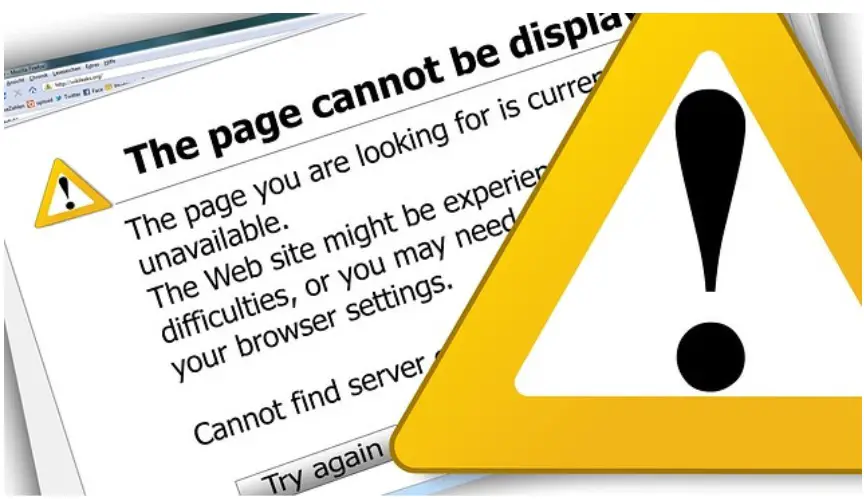
1. Tu conexión no es privada
Si le gusta navegar por Internet, es posible que ya se haya encontrado con este problema. Es uno de los errores de navegador más comunes y significa que Google Chrome le impide visitar un sitio web poco confiable.
Dado que el error aparece porque su navegador no puede verificar un certificado SSL, se muestra cuando el navegador ha detectado un problema al crear una conexión SSL. Idealmente, Google Chrome le impide acceder a un sitio cuyo certificado SSL no es válido, ha caducado o fue emitido por una organización que no es de confianza o si solo pertenece al dominio y no al subdominio.
Hay numerosas formas de averiguar cómo solucionar este error de conexión privada. Primero, puede intentar volver a cargar la página. Esto puede funcionar si se vuelve a emitir el certificado SSL. Además, intente borrar la memoria caché, las cookies y el historial de su navegador. Alternativamente, puede intentar navegar en modo incógnito.
Otra causa de este problema podría ser que la fecha y la hora de su computadora no estén sincronizadas. Verifique si su software antivirus está funcionando y también asegúrese de que no esté utilizando una red Wi-Fi pública.
Si el error aún persiste, puede proceder manualmente con la conexión insegura. Ignorar el certificado SSL o simplemente usar el atajo inseguro de Google Chrome puede ser solo una solución temporal.
2. Error HTTP 404
El error 404 es uno de los problemas de navegador más comunes que puede encontrar al navegar por Internet. La mayoría de las empresas han personalizado Error 404 y lo utilizan como herramienta de marketing.
Este problema se puede mostrar como 404 No encontrado, HTTP 404, 404, Error 404, Error 404 No encontrado, Página no encontrada o Servidor no encontrado. Este error indica que aunque el navegador se comunicó con un servidor determinado, el servidor no pudo entender lo que se solicitó. Este error es técnicamente un error del lado del cliente que puede implicar que la página se ha eliminado o movido a otra ubicación. Además, es posible que haya escrito mal la URL.
Para corregir este error, puede cargar la página web presionando F5, haga clic en el «botón» Actualizar o pruebe la URL de la barra de direcciones una vez más. Puedes comprobar errores en la pantalla de URL o intente subir un nivel de directorio a la vez. Si aún no puede cargarlo, busque la página directamente a través de un motor de búsqueda popular. Intente borrar la memoria caché de su navegador y cambiar el servidor DNS. Si todo eso no parece funcionar, intente comunicarse directamente con el sitio web.
3. Las páginas no aparecen como deberían
A veces, las páginas pueden aparecer distorsionadas cuando navega. Esto puede deberse a un problema con su navegador, su conexión a Internet o el servidor que aloja la página. Para solucionar el problema, puede realizar una actualización rápida. Además, puede intentar cargar la página desde un dispositivo diferente y ver si el error proviene de su lado.
Compruebe si el error también está restringido a uno o varios sitios. Si aparece en diferentes sitios, es posible que haya algún problema con su navegador o su conexión a Internet. Cambiar a un navegador diferente puede ayudarlo a diagnosticar este problema.
Puede intentar limpiar la caché de archivos local para obligar al programa a volver a cargar todo en la página. Si aún no se resuelve, deshabilite automáticamente todas las extensiones una por una. Alternativamente, desinstale y reinstale su navegador para comenzar todo desde cero y hacer que funcione correctamente.
4. Demasiadas ventanas emergentes
Si tiene demasiadas ventanas emergentes, entonces podría ser un programa de publicidad o malware el que lo esté causando. Estos programas pueden haberse instalado como un programa separado o como una extensión, completamente ocultos a su vista.
Para solucionarlo, puede escanear su dispositivo con un software antivirus y ejecutar un barrido adicional con un escáner sin instalación o bajo demanda. Limpiar la memoria caché del navegador podría aclarar esto. Un bloqueador de anuncios también puede ayudarlo a identificar la causa del problema, pero incluya en la lista blanca todos sus sitios favoritos cuando lo use.
5. Autocompletar no funciona correctamente
Si el autocompletado no funciona como debería, la navegación puede resultar bastante difícil. Este es uno de esos errores que siguen apareciendo en los foros de soporte cuando la función de autocompletar no funciona correctamente.
Para corregir este error, primero debe verificar si la función está activada. Eso se puede hacer haciendo clic en Configuración, Avanzado y Autocompletar en Chrome.
Sin embargo, si está utilizando Firefox, marque Opciones, Privacidad y seguridad y luego Formularios y contraseñas. Cuando usa Edge o Safari, debe buscarlo en Configuración, Configuración avanzada y luego en la configuración de Autocompletar para Edge y Preferencias, luego en Autocompletar para Safari.
Si descubre que la función está habilitada, entonces podría ser un problema de datos corruptos en algún lugar de los registros del navegador. Alternativamente, podría ser una extensión de terceros que está interfiriendo con la funcionalidad, principalmente un rellenador de formularios o un administrador de contraseñas. En este caso, puede borrar el caché y luego verificar sus complementos. Si descubre que el culpable es una extensión, busque una actualización para ella en lugar de eliminarla.
Otro problema molesto del navegador es un caso de fallas ocasionales repetidas del navegador. Si su navegador sigue teniendo este problema, debe solucionar el problema del programa. Verifique si el navegador está actualizado, verifique si sus extensiones funcionan correctamente y verifique si necesitará reiniciar o reinstalar su navegador.
Los culpables, en este caso, son extensiones o un problema con sitios web particulares. Intente volver a una versión estable si está ejecutando una versión beta de su navegador.
Algunos problemas de compatibilidad podrían deberse a la introducción de nuevos dispositivos en el sistema, como instalar una impresora que está bloqueando sus navegadores. En este caso, puede intentar desconectar o desinstalar y reinstalar todos sus dispositivos de hardware, así como sus programas de software, uno por uno, y volver a trabajar con el software de su navegador cada vez. Asegúrese de que el controlador, el otro software o los sistemas operativos de cada dispositivo estén actualizados.

